在日常生活中,我们经常会收到各种各样的短信,有些内容可能是私密的,不希望被他人看到,特别是在iPhone手机上,如何隐藏短信内容成为了许多用户关注的问题。当我们想要保护自己的隐私时,我们可以通过一些简单的设置来实现隐藏iPhone手机短信内容的目的。接下来就让我们一起来了解一下如何做到这一点。
iphone手机短信内容不显示怎么办
步骤如下:
1.搜索苹果手机进入系统后,在手机中点击设置图标进入。
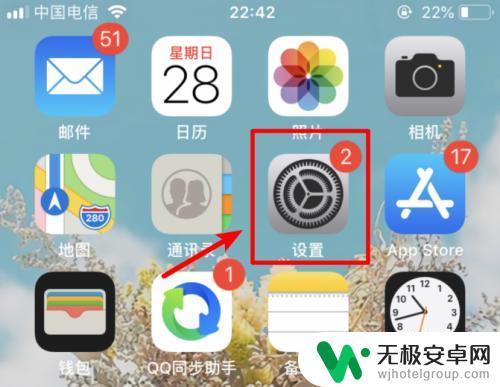
2.进入手机设置列表后下滑,找到通知的选项进入。
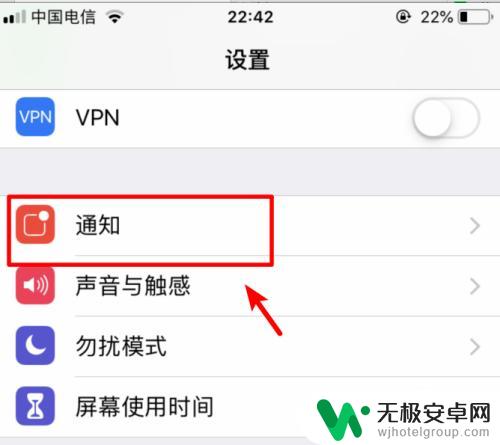
3.在通知选项内,我们向下滑动,选择信息的选项。
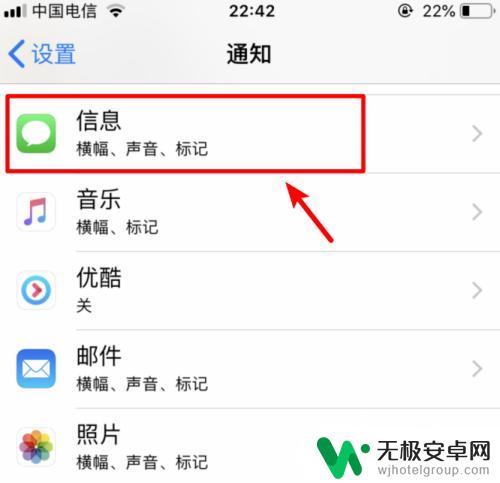
4.进入信息的通知管理界面,选择下方的显示预览的选项。
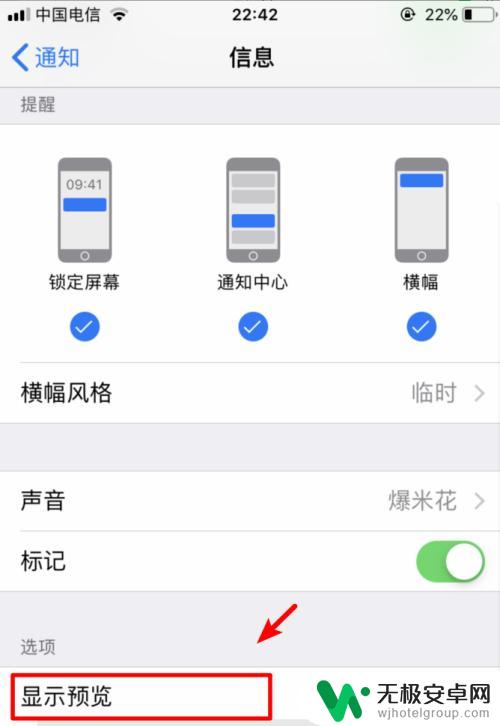
5.进入显示预览后可以看到,默认选择的是始终的选项。我们点击下方选择为从不。
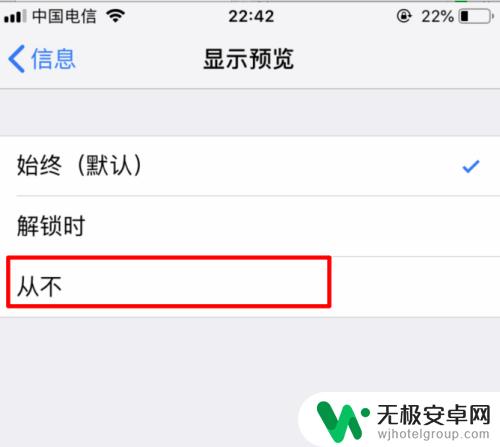
6.勾选从不后,当收到短信时就不会显示预览信息。
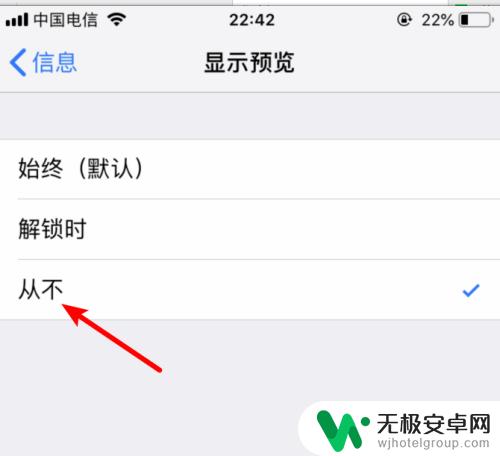
7.设置完毕后,当再次收到信息时。在锁屏界面就看不到信息的内容,如下图所示。
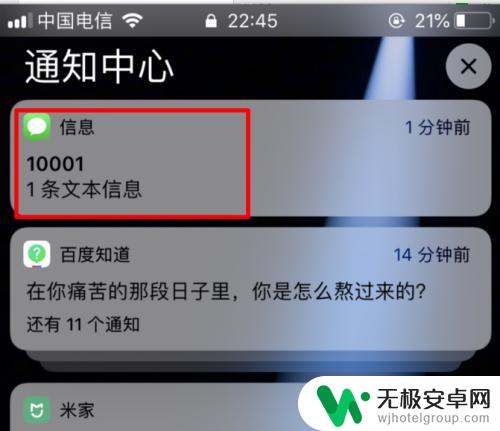
以上就是手机接收的短信如何隐藏的全部内容,有遇到相同问题的用户可参考本文中介绍的步骤来处理,希望能对大家有所帮助。











